学校现在多数区域均能够搜索到移动WLAN信号(前提是你手机得支持wifi,安卓基本上都支持,苹果更不用说,塞班部分支持),因此使用手机和平板电脑的同学可以方便的上网了。
网页上网很方便,但是那个网页需要一直开着,不小心关了下线还是个问题,所以当然是客户端方便了.
下载之后安装,打开页面如下图所示(这是我已经连接的界面)
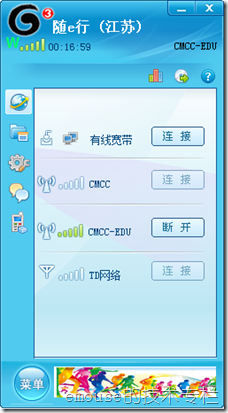
使用之前需要做个设置,设置顺序如下图所示。

设置完成后在CMCC-EDU右侧点击连接即可登录连接,需要断开的话点击断开即可。下次登录直接点击连接不用输入账号和密码。宿舍有线宽带也可以使用这个客户端,具体没有做测试。
随e行客户端软件为用户提供如下主要功能:
1、网络连接:集成了3G、WLAN宽带认证业务于一体,用户根据自己的网络环境和需要,通过自动连接或手动连接来连接到互联网。
2、套餐信息:为用户提供本账号已订购的套餐信息,包括名称、生效时间、剩余时长等。
3、套餐订购:用户可根据自己的网络使用情况订购中国移动提供的各种WLAN上网套餐。
4、热点查询:用户可搜索相关地点附近的热点分布,查看热点地图。
5、连接记录:为用户提供包含当前月份在内的最近六个月的CMCC历史连接记录。
6、修改密码:用户可修改WLAN上网的登录密码。
7、业务推荐:为用户提供一些移动互联业务的入口链接,用户可通过这些链接快速地到达所需业务的WEB网站首页。
一、安装客户端软件:
1、下载客户端的安装文件后,请双击安装文件启动安装程序。

2、在许可证协议界面,点击“我接受”。
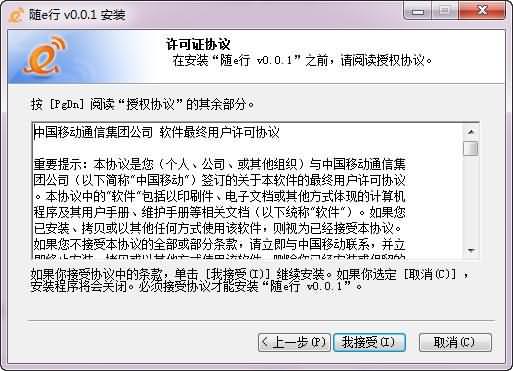
3、选择安装路径。在安装界面中,显示了默认安装路径,单击“浏览”按钮可修改安装路径;单击“安装”按钮进行安装。

4、安装完成后,单击“完成”按钮关闭安装向导。

二、启动客户端软件:
1、双击电脑桌面上的随e行图标可启动客户端软件,进入首页界面。
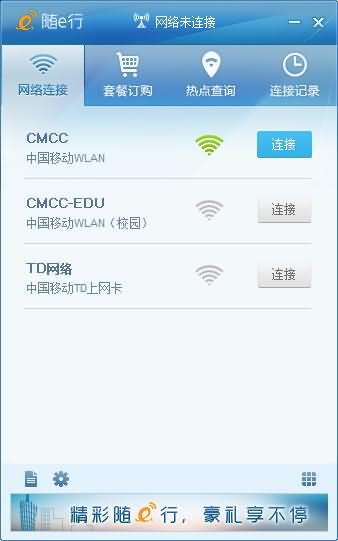
2、客户端软件界面由如下三部分组成。
(1)上部:网络状态和程序操作。网络状态主要显示网络未连接、连接中以及已连接的状态;程序操作包括最小化和关闭程序。
(2)中部:面板图标和功能列表区。面板图标包括“网络连接”、“套餐订购”、“热点查询”、“连接记录”。点击面板图标,功能列表区将显示对应的功能。
(3)下部:显示系统主菜单,设置和业务推荐快捷图标;还有随e行广告闪图。
三、客户端使用说明(可通过客户端连接互联网。本客户端软件提供了CMCC、CMCC-EDU、以及TD网络的连接功能)。
1、连接CMCC/CMCC-EDU网络
(1)用户打开客户端后,首先进入网络连接面板的界面。
注意:若在系统设置的基本设置中勾选了“启动随e行时自动以上次连接账号自动登录”,则打开客户端后系统会以上次连接账号自动连接并登录。

此时,面板上会显示CMCC、CMCC-EDU、以及TD网络的信号以及其信号强度。当某网络没有信号时,信号强度显示全灰,此时连接按钮不可用,也会变灰。当连接按钮为蓝色时,才可以连接该信号。
若用户想连接CMCC网络,可点击CMCC右侧的连接按钮。若用户想连接CMCC-EDU网络,可点击CMCC-EDU右侧的连接按钮。由于CMCC与CMCC-EDU的登录过程是一样的,此处与CMCC为例说明。
用户点击CMCC的连接按钮后,客户端会尝试连接CMCC,并进入登录页。
注意:若在系统设置的账号设置中勾选了“自动登录”,则点击连接后会以上次登录的用户名和密码进行登录。

如上登录页中,默认的登录模式是静态登录。用户需输入用户名(即中国移动手机号码)以及WLAN登录密码,然后点击登录,即可成功上网。
(2)在连接登录的过程中,用户可单击“取消”按钮取消登录。
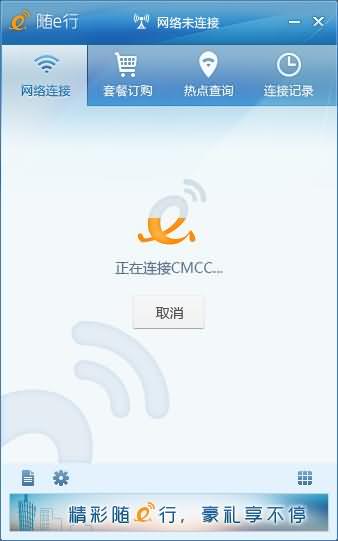
(3)成功连接上网后,客户端将显示已连接信息。

2、连接TD网络
(1)TD网络的连接按钮同样位于网络连接面板的界面。

客户端软件正在运行时,当用户插入TDS/LTE上网卡,客户端程序会自动检测到有TDS/LTE插入。此时,网络连接面板界面中的TD网络信号强度将反应此时信号的强弱,连接按钮也可用(变成蓝色)。
用户点击TD网络的连接按钮后,客户端将为用户连接上网。成功上网后将会显示已连接信息。
四、其他功能。
1、热点查询。
已连接网络后,用户可在热点查询面板界面搜索中国移动的热点信息。
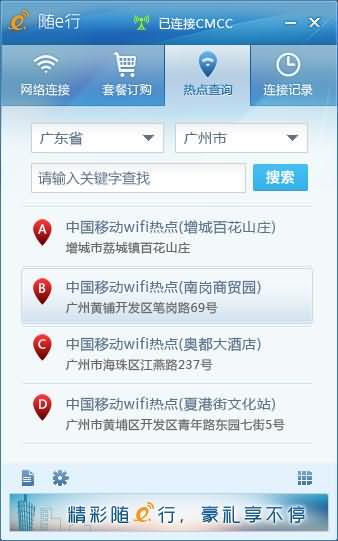
2、连接记录。
已连接中国移动网络后,用户可在连接记录面板界面查询包括当前月在内的最近六月的CMCC历史使用记录。

3、套餐订购。
已连接中国移动网络后,用户可在套餐订购面板界面订购/更改WLAN的业务套餐,并查看相关的套餐信息。

更新日志
修复一些已知的bug
- PC官方版
- 安卓官方手机版
- IOS官方手机版





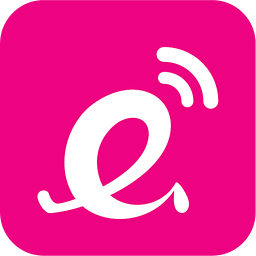











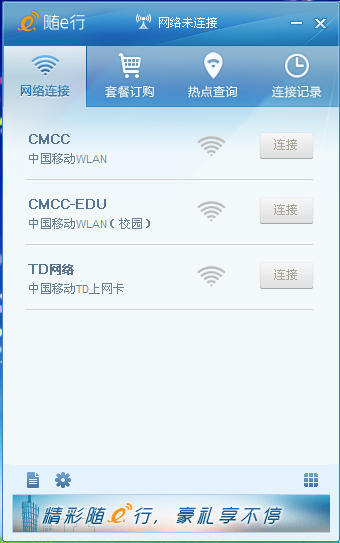
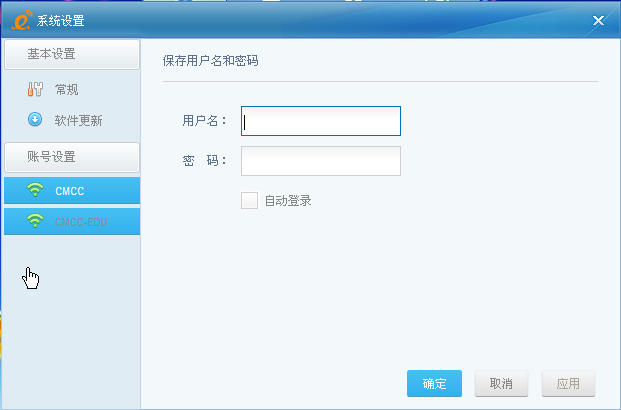
 蓝云工具箱绿色免安装版v4.3 最新版
蓝云工具箱绿色免安装版v4.3 最新版
 酷鱼网扫描端2.0.12178.370 官方版
酷鱼网扫描端2.0.12178.370 官方版
 摸鱼屏保2.0.exe最新版
摸鱼屏保2.0.exe最新版
 疯狂星期四文案最新版1.0 pc电脑版
疯狂星期四文案最新版1.0 pc电脑版
 鸟人云手机电脑版1.0 官方版
鸟人云手机电脑版1.0 官方版
 VMOS云手机电脑版1.1.5.0 官方版
VMOS云手机电脑版1.1.5.0 官方版
 飞智游戏厅电脑版(飞智游戏手柄连接软件)v2.5.0.7 PC空间站版
飞智游戏厅电脑版(飞智游戏手柄连接软件)v2.5.0.7 PC空间站版
 fanbook客户端v1.6.97.1552 官方版
fanbook客户端v1.6.97.1552 官方版
 iriun webcam for pc2.8.0 pc版
iriun webcam for pc2.8.0 pc版
 ElevenClock(win11时钟小工具)3.7.0 免费版
ElevenClock(win11时钟小工具)3.7.0 免费版
 定时强制锁屏软件1.0 彩蛋版
定时强制锁屏软件1.0 彩蛋版
 Windows微信多开助手v1.0 C++版
Windows微信多开助手v1.0 C++版
 eSearch识屏搜索1.7.4 免费版
eSearch识屏搜索1.7.4 免费版
 电脑助手20220718单文件版免费下载
电脑助手20220718单文件版免费下载
 自然人电子税务局(扣缴端)V3.1.173 全国通用版
自然人电子税务局(扣缴端)V3.1.173 全国通用版
 批量二维码生成器1.2.0 免费版
批量二维码生成器1.2.0 免费版
 神雕雕刻辅助软件3.0.2.9 官方版
神雕雕刻辅助软件3.0.2.9 官方版
 柜柜PC客户端(家具设计)3.4.1.2 官方正式版
柜柜PC客户端(家具设计)3.4.1.2 官方正式版
 剪切板资源捕获器(抓取下载链接工具)1.0.0 免费版
剪切板资源捕获器(抓取下载链接工具)1.0.0 免费版
 我的ABC软件工具箱6.25.0 官方64位版本
我的ABC软件工具箱6.25.0 官方64位版本
 奥维互动地图2023高清卫星地图v9.7.1 X64 官方版
奥维互动地图2023高清卫星地图v9.7.1 X64 官方版
 滴答清单电脑客户端4.2.0.1最新版
滴答清单电脑客户端4.2.0.1最新版
 Zan图片虚拟打印机5.0 老胡汉化版
Zan图片虚拟打印机5.0 老胡汉化版
 MveBox(哩哔哩Blibli解析下载工具)1.0 免费版
MveBox(哩哔哩Blibli解析下载工具)1.0 免费版
 Simple Allow Copy(万能网页复制插件)0.8.3 最新版
Simple Allow Copy(万能网页复制插件)0.8.3 最新版
 云上越秀电脑版4.5.1.2 官方版
云上越秀电脑版4.5.1.2 官方版
 2021吾爱京东助手520特别版
2021吾爱京东助手520特别版
 云屋白板4.9.3.0最新版
云屋白板4.9.3.0最新版
 今目标免费版2021版10.3.0.253 官方版
今目标免费版2021版10.3.0.253 官方版
 蓝奏云直链解析工具1.0绿色版
蓝奏云直链解析工具1.0绿色版
 划词搜题工具1.0免费版
划词搜题工具1.0免费版
 剪切板记录工具cliptrap1.0.5绿色版
剪切板记录工具cliptrap1.0.5绿色版





 山东通办公平台2.6.731000.50 标准版
山东通办公平台2.6.731000.50 标准版 再见极域(byebye极域)绿色版
再见极域(byebye极域)绿色版 谷歌地球绿色版(Google earth专业版)7.3.3.
谷歌地球绿色版(Google earth专业版)7.3.3. 谷歌地球专业版破解版7.2.5.2042 官方中文特
谷歌地球专业版破解版7.2.5.2042 官方中文特 三菱PLC模拟仿真中文软件(FX-TRN-BEG-CL)1.
三菱PLC模拟仿真中文软件(FX-TRN-BEG-CL)1. 通过qq号查手机号工具安卓+电脑
通过qq号查手机号工具安卓+电脑 局域网打印机共享工具7.2 免费版
局域网打印机共享工具7.2 免费版 笔记本电池修复软件(强效电池修复工具)2.2
笔记本电池修复软件(强效电池修复工具)2.2